Cara Melihat Versi Android dengan Mudah
Cara Melihat Versi Android HP Kamu
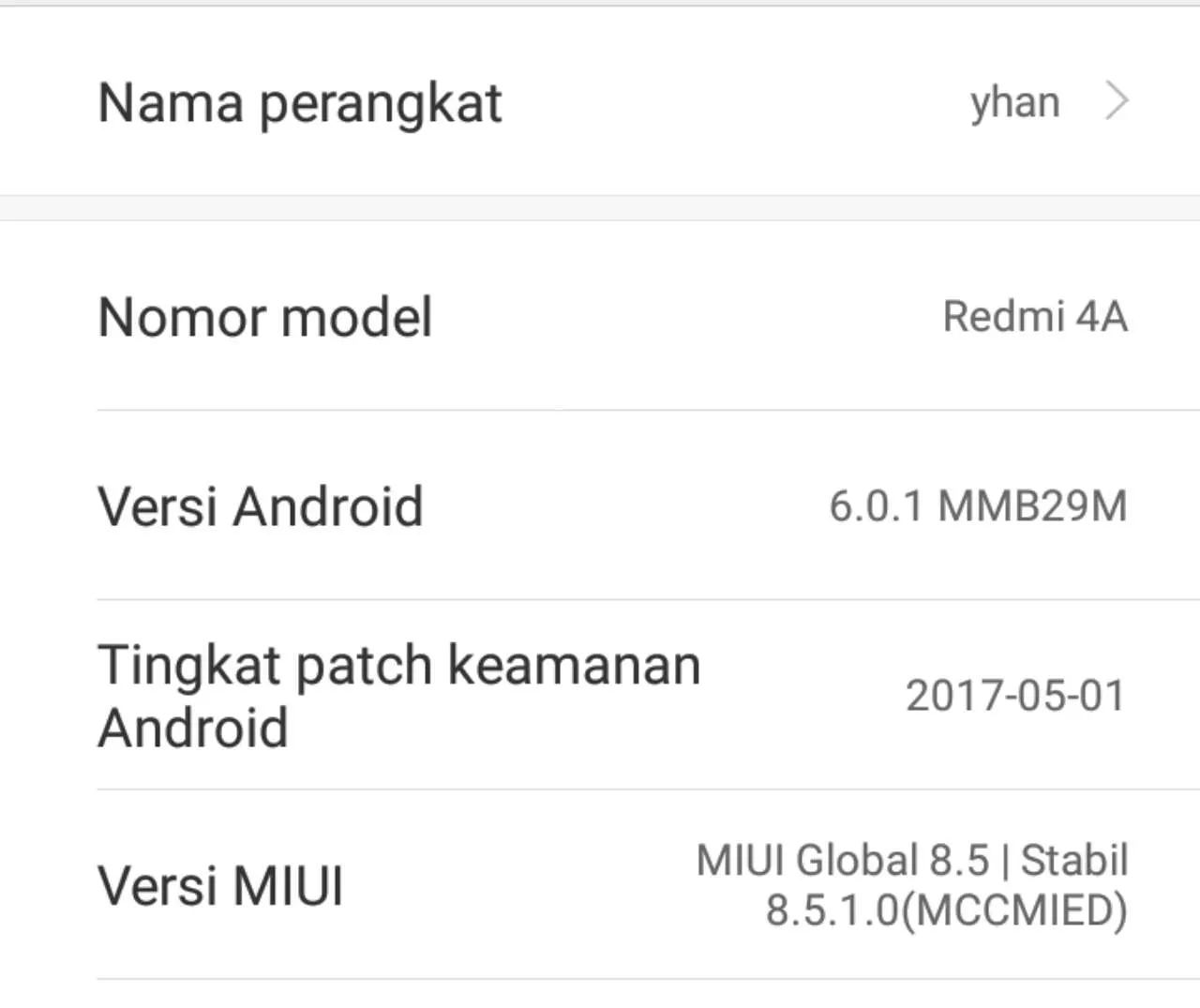
Pernah penasaran versi Android apa yang kamu pakai? Mengetahui versi Android penting banget, lho! Selain untuk memastikan kompatibilitas aplikasi, ini juga membantu saat kamu ingin update sistem operasi atau mencari solusi masalah di HP. Tenang, nggak perlu jadi ahli teknologi kok untuk mengeceknya. Berikut cara mudah melihat versi Android di HP kamu!
Metode Melihat Versi Android Lewat Pengaturan
Cara paling umum dan gampang adalah lewat menu pengaturan HP. Walaupun tampilan menu pengaturan sedikit berbeda di setiap versi Android, intinya tetap sama. Berikut langkah-langkahnya, lengkap dengan kemungkinan masalah yang kamu temui!
| Langkah | Deskripsi Langkah | Ilustrasi Gambar | Kemungkinan Masalah |
|---|---|---|---|
| 1. Buka Menu Pengaturan | Cari ikon roda gigi (⚙️) di layar utama atau di menu aplikasi. Biasanya ikon ini mudah dikenali. | Gambar ikon roda gigi pengaturan di berbagai jenis HP, dengan variasi warna dan posisi ikon. | Ikon pengaturan sulit ditemukan atau tersembunyi di dalam folder aplikasi. |
| 2. Cari Menu “Tentang Ponsel” atau “Tentang Perangkat” | Setelah masuk ke menu pengaturan, cari menu dengan nama yang mirip. Posisi menu ini bisa berbeda-beda, tergantung merek dan versi Android. | Screenshot menu pengaturan yang menampilkan beberapa opsi, dengan menu “Tentang Ponsel” atau “Tentang Perangkat” ditandai. | Menu “Tentang Ponsel” atau “Tentang Perangkat” tidak ditemukan atau namanya berbeda. |
| 3. Temukan Informasi Versi Android | Di dalam menu “Tentang Ponsel” atau “Tentang Perangkat”, cari informasi “Versi Android” atau “Android Version”. Informasi ini biasanya ditampilkan bersama dengan informasi lain seperti nomor model dan nomor build. | Screenshot menu “Tentang Ponsel” yang menampilkan informasi detail perangkat, dengan bagian “Versi Android” yang menunjukan versi Android (misalnya Android 10, 11, atau 12) ditandai. | Informasi versi Android tidak ditampilkan atau tersembunyi di dalam menu lain. |
| 4. Catat Versi Android | Setelah menemukan informasi versi Android, catat atau screenshot informasi tersebut untuk keperluan selanjutnya. | Screenshot informasi versi Android yang menampilkan nomor versi Android secara jelas. | Tidak ada masalah khusus pada langkah ini. |
Perbedaan Tampilan Menu Pengaturan di Berbagai Versi Android:
Secara umum, lokasi menu “Tentang Ponsel” atau “Tentang Perangkat” relatif sama. Namun, tampilannya bisa sedikit berbeda, terutama di Android 10, Android 11, dan Android 12. Misalnya, pada Android 10, menu pengaturan mungkin terlihat lebih minimalis, sementara di Android 12, tampilannya lebih modern dan colorful. Namun, nama menu dan lokasi informasi versi Android tetap konsisten.
Contoh Screenshot Menu Pengaturan:
Screenshot untuk Android 10 akan menunjukkan menu pengaturan yang lebih sederhana, dengan ikon-ikon yang lebih kecil dan tertata rapi. Screenshot untuk Android 11 akan menampilkan tampilan yang sedikit lebih modern, dengan warna yang lebih cerah dan penggunaan ikon yang lebih besar. Sedangkan screenshot untuk Android 12 akan menunjukkan tampilan yang lebih dinamis dan personalisasi, dengan warna yang lebih bervariasi dan penggunaan widget yang lebih banyak.
Langkah Alternatif Jika Menu Pengaturan Bermasalah:
Jika menu pengaturan HP kamu bermasalah, kamu bisa mencoba melakukan restart HP. Jika masalah masih berlanjut, coba cari informasi versi Android di kotak kemasan HP atau di situs resmi produsen HP kamu.
Metode Melihat Versi Android Lewat Aplikasi Pihak Ketiga

Nggak cuma lewat pengaturan bawaan, kamu juga bisa cek versi Androidmu pakai aplikasi pihak ketiga, lho! Aplikasi-aplikasi ini biasanya menawarkan informasi lebih detail tentang perangkat dan sistem operasimu. Tapi, perlu diingat, pakai aplikasi dari sumber terpercaya ya, biar HP kamu aman dari virus atau malware!
Aplikasi Pihak Ketiga untuk Melihat Versi Android
Ada beberapa aplikasi di Play Store yang bisa membantu kamu melihat informasi detail perangkat, termasuk versi Android. Beberapa di antaranya menawarkan fitur tambahan yang mungkin kamu suka, tapi ada juga yang cuma fokus pada informasi dasar. Penting untuk memilih aplikasi yang terpercaya dan memiliki rating serta review yang baik.
- Aplikasi A: Aplikasi ini menampilkan informasi versi Android secara langsung di halaman utama. Selain itu, aplikasi ini juga memberikan informasi detail spesifikasi hardware dan software perangkat. Antarmuka aplikasi ini simpel dan mudah dipahami, dengan tampilan informasi yang terorganisir.
- Aplikasi B: Aplikasi ini menyajikan informasi versi Android dalam bentuk grafik yang menarik. Selain itu, aplikasi ini juga menawarkan fitur benchmark performa perangkat. Antarmuka aplikasi ini lebih berwarna dan dinamis dibandingkan aplikasi A, tetapi mungkin sedikit lebih rumit bagi pengguna baru.
- Aplikasi C: Aplikasi ini menyediakan informasi yang lebih komprehensif, termasuk detail tentang kernel, build number, dan informasi lainnya yang berhubungan dengan sistem operasi. Antarmuka aplikasi ini mungkin terlihat lebih teknis dan cocok untuk pengguna yang sudah familiar dengan detail spesifikasi perangkat.
Perbandingan Fitur Aplikasi Pihak Ketiga
Ketiga aplikasi di atas memiliki kelebihan dan kekurangan masing-masing. Aplikasi A unggul dalam kesederhanaan dan kemudahan penggunaan, sementara Aplikasi B menawarkan visualisasi data yang menarik. Aplikasi C cocok untuk pengguna yang membutuhkan informasi detail dan teknis. Pemilihan aplikasi yang tepat bergantung pada kebutuhan dan preferensi masing-masing pengguna.
| Fitur | Aplikasi A | Aplikasi B | Aplikasi C |
|---|---|---|---|
| Informasi Versi Android | Ya, ditampilkan di halaman utama | Ya, dalam bentuk grafik | Ya, dengan detail tambahan |
| Spesifikasi Perangkat | Ya, detail | Ringkas | Sangat detail |
| Benchmark Performa | Tidak | Ya | Tidak |
| Kemudahan Penggunaan | Sangat mudah | Sedang | Sulit |
Kelebihan dan Kekurangan Menggunakan Aplikasi Pihak Ketiga
Menggunakan aplikasi pihak ketiga untuk melihat versi Android memang menawarkan beberapa keuntungan, namun juga ada risikonya. Pertimbangkan baik-baik sebelum mengunduhnya.
- Kelebihan: Informasi lebih detail, tampilan yang lebih menarik, dan fitur tambahan.
- Kekurangan: Risiko keamanan (malware), potensi pencurian data, dan beberapa aplikasi mungkin mengandung iklan yang mengganggu.
Contoh Antarmuka Aplikasi yang Menampilkan Versi Android
Sebagai contoh, bayangkan aplikasi A menampilkan informasi versi Android di halaman utama dengan tulisan besar dan jelas: “Versi Android: 13”. Di bawahnya, terdapat detail lebih lanjut seperti nama kode Android, level API, dan tanggal build. Informasi tersebut ditampilkan dengan rapi dalam kotak yang berwarna terang dan mudah dibaca.
Risiko Keamanan Aplikasi Pihak Ketiga
Menggunakan aplikasi pihak ketiga selalu membawa risiko keamanan. Beberapa aplikasi mungkin mengandung malware yang bisa mencuri data pribadi atau merusak perangkat. Pastikan kamu mengunduh aplikasi hanya dari sumber terpercaya seperti Google Play Store, dan selalu perhatikan rating dan review pengguna sebelum menginstalnya. Perhatikan juga izin yang diminta aplikasi tersebut. Jika meminta izin yang berlebihan dan tidak relevan dengan fungsinya, sebaiknya hindari mengunduhnya.
Informasi yang Ditampilkan Bersama Versi Android

Nggak cuma sekadar angka, informasi versi Android ternyata menyimpan banyak detail penting yang seringkali luput dari perhatian. Mengetahui detail ini nggak cuma bikin kamu makin ngeh soal perangkat Androidmu, tapi juga membantu dalam troubleshooting dan memastikan kompatibilitas aplikasi. Yuk, kita bongkar informasi-informasi tersembunyi di balik angka versi Android!
Selain nomor versi Android yang biasa kita lihat (misalnya Android 13 atau Android 12), ada beberapa informasi penting lainnya yang tersimpan di balik layar. Informasi ini memberikan gambaran lebih lengkap tentang sistem operasi yang berjalan di perangkatmu. Mulai dari level API hingga nama kode Android, semuanya punya peran penting dalam kinerja dan kompatibilitas perangkat.
Informasi Tambahan Versi Android
Berikut tabel yang merangkum informasi tambahan yang biasanya ditampilkan bersama versi Android, beserta arti dan fungsinya. Informasi ini bisa sedikit berbeda tergantung produsen dan model perangkat Android.
| Informasi | Arti | Fungsi | Contoh |
|---|---|---|---|
| Level API | Nomor versi internal Android yang digunakan pengembang aplikasi untuk mengakses fitur dan fungsi sistem. | Menentukan kompatibilitas aplikasi dengan sistem operasi. Aplikasi yang membutuhkan API level tertentu hanya akan berjalan pada perangkat dengan level API yang sesuai atau lebih tinggi. | Android 13 memiliki level API 33. |
| Nama Kode Android | Nama kode internal yang diberikan Google untuk setiap versi Android. | Lebih mudah bagi pengembang untuk mengidentifikasi versi Android secara internal. Nama kode ini biasanya punya arti atau tema tertentu. | Android 13 memiliki nama kode “Tiramisu”. Android 12 adalah “Snow Cone”. |
| Tanggal Rilis | Tanggal resmi peluncuran versi Android tersebut. | Memberikan informasi tentang seberapa baru atau lama versi Android yang digunakan. | Android 13 dirilis pada bulan Agustus 2022. |
| Security Patch Level | Tanggal pembaruan keamanan terakhir yang diterapkan pada perangkat. | Menunjukkan tingkat keamanan perangkat terhadap kerentanan dan eksploitasi keamanan. Semakin baru, semakin aman. | Contoh: 2023-10-05 |
Perbedaan informasi tambahan ini di berbagai versi Android cukup signifikan. Misalnya, level API akan selalu meningkat pada setiap versi baru, mencerminkan penambahan fitur dan fungsi. Begitu pula dengan Security Patch Level, yang terus diperbarui untuk mengatasi celah keamanan. Nama kode Android juga unik untuk setiap versi.
Mengetahui informasi tambahan ini sangat penting karena membantu pengguna untuk memastikan perangkat mereka berjalan dengan performa optimal dan aman. Informasi ini juga membantu dalam memecahkan masalah, menginstal aplikasi yang kompatibel, dan memastikan perangkat tetap terlindungi dari ancaman keamanan. Dengan informasi lengkap ini, kamu bisa lebih bijak dalam mengelola dan merawat perangkat Android kesayanganmu!
Menangani Masalah saat Melihat Versi Android

Duh, lagi asyik main HP eh kok nggak bisa lihat versi Androidnya? Tenang, masalah ini ternyata sering banget terjadi. Mulai dari menu pengaturan yang tiba-tiba error sampai aplikasi pihak ketiga yang bermasalah, semuanya bisa bikin kamu bingung. Tapi jangan khawatir, kita akan bahas beberapa solusi praktis biar kamu bisa langsung cek versi Androidmu!
Masalah Umum dan Solusi Melihat Versi Android
Beberapa kendala umum saat ingin melihat versi Androidmu biasanya disebabkan oleh bug sistem, aplikasi yang bermasalah, atau bahkan karena pengaturan yang salah. Berikut beberapa masalah umum dan solusinya.
- Menu Pengaturan Tidak Berfungsi: Ini bisa terjadi karena aplikasi Pengaturan mengalami crash atau error sistem.
- Aplikasi Pihak Ketiga Error: Beberapa aplikasi pihak ketiga yang digunakan untuk mengecek informasi sistem, mungkin mengalami konflik atau bug yang menghalangi akses informasi versi Android.
- HP Lemot dan Error: Sistem operasi yang overload atau masalah memori internal bisa menyebabkan kesulitan mengakses menu pengaturan.
Solusi untuk Menu Pengaturan yang Tidak Berfungsi
Langkah 1: Restart Perangkat. Coba restart HP kamu. Kadang masalah kecil seperti ini bisa teratasi dengan cara sederhana ini. Matikan HP sepenuhnya, tunggu beberapa detik, lalu nyalakan kembali.
Langkah 2: Periksa Update Sistem. Pastikan sistem operasi Android kamu sudah update ke versi terbaru. Update sistem seringkali memperbaiki bug dan meningkatkan kinerja, termasuk memperbaiki masalah pada menu pengaturan.
Langkah 3: Paksa Berhenti Aplikasi Pengaturan. Jika restart tidak berhasil, coba paksa berhenti aplikasi Pengaturan. Caranya biasanya ada di menu pengaturan aplikasi. Cari aplikasi “Pengaturan”, lalu pilih “Paksa Berhenti”. Setelah itu, coba buka kembali aplikasi Pengaturan.
Langkah 4: Coba Mode Aman. Boot HP kamu ke mode aman (safe mode). Mode aman akan menonaktifkan aplikasi pihak ketiga sementara, sehingga kamu bisa melihat apakah aplikasi pihak ketiga yang menyebabkan masalah.
Langkah 5: Reset Pabrik (Factory Reset). Jika semua langkah di atas gagal, langkah terakhir adalah melakukan reset pabrik. Ingat, ini akan menghapus semua data di HP kamu, jadi pastikan kamu sudah backup data penting terlebih dahulu. Ini adalah langkah terakhir dan hanya dilakukan jika masalah sangat serius dan tidak bisa diatasi dengan cara lain.
Solusi untuk Aplikasi Pihak Ketiga yang Error
Langkah 1: Update Aplikasi. Pastikan aplikasi pihak ketiga yang kamu gunakan untuk mengecek versi Android sudah update ke versi terbaru. Update biasanya memperbaiki bug dan meningkatkan kompatibilitas.
Langkah 2: Uninstall dan Install Ulang. Jika update tidak menyelesaikan masalah, coba uninstall aplikasi tersebut lalu install ulang dari Google Play Store.
Langkah 3: Gunakan Aplikasi Alternatif. Coba gunakan aplikasi lain yang serupa untuk mengecek informasi sistem. Ada banyak aplikasi di Google Play Store yang bisa kamu gunakan sebagai alternatif.
Solusi untuk HP Lemot dan Error
Langkah 1: Bersihkan Cache dan Data. Cache dan data yang menumpuk bisa memperlambat kinerja HP. Cobalah membersihkan cache dan data aplikasi yang jarang digunakan.
Langkah 2: Hapus Aplikasi yang Tidak Digunakan. Aplikasi yang tidak digunakan bisa menghabiskan ruang penyimpanan dan sumber daya. Hapus aplikasi yang sudah tidak kamu gunakan lagi.
Langkah 3: Gunakan Antivirus. Pastikan HP kamu terbebas dari virus atau malware yang bisa memperlambat kinerja sistem.
Langkah 4: Periksa Ruang Penyimpanan. Pastikan ruang penyimpanan internal HP kamu masih cukup. Jika sudah penuh, hapus file-file yang tidak penting.
Kapan Membutuhkan Bantuan Profesional
Jika setelah mencoba semua langkah di atas masalah masih belum teratasi, sebaiknya kamu membawa HP kamu ke pusat servis resmi atau teknisi handphone yang berpengalaman. Masalah yang lebih kompleks mungkin membutuhkan pemeriksaan dan perbaikan dari ahli.
Penutupan Akhir
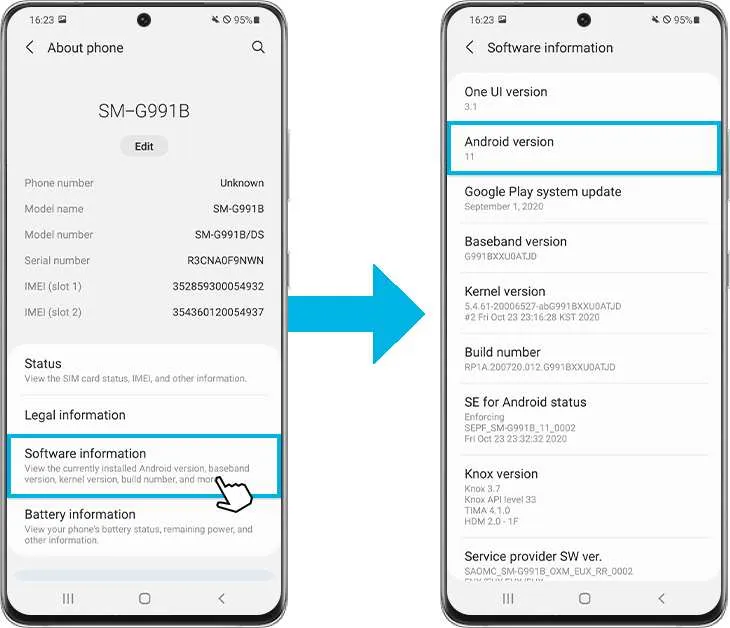
Nah, sekarang kamu sudah tahu berbagai cara untuk melihat versi Android di perangkatmu. Mudah, kan? Dengan mengetahui versi Android, kamu bisa lebih memahami kemampuan handphonemu dan mengoptimalkan penggunannya. Jadi, jangan ragu untuk mengeksplorasi fitur-fitur yang tersedia dan nikmati pengalaman Android yang maksimal!


What's Your Reaction?
-
0
 Like
Like -
0
 Dislike
Dislike -
0
 Funny
Funny -
0
 Angry
Angry -
0
 Sad
Sad -
0
 Wow
Wow








